Blog
3 cách sửa lỗi chuột máy tính không di chuyển được
Bạn đang sử dụng máy tính và đột nhiên phát hiện rằng chuột máy tính của bạn không thể di chuyển? Đây có thể là một vấn đề phiền toái, nhưng đừng lo lắng quá. Chúng tôi đã tổng hợp 3 cách sửa lỗi chuột không di chuyển được một cách dễ dàng dưới đây.

1. Kiểm tra kết nối vật lý của chuột máy tính
Trước tiên, hãy kiểm tra kết nối vật lý của chuột. Đảm bảo rằng dây cáp hoặc kết nối không bị hỏng hoặc lỏng. Nếu bạn đang sử dụng chuột máy tính không dây, hãy kiểm tra xem pin có còn đủ sạch để hoạt động không. Thay thế pin nếu cần thiết hoặc sạc lại chuột nếu nó sử dụng pin sạc.

2. Kiểm tra trình điều khiển (driver) của chuột máy tính
Lỗi driver có thể là nguyên nhân gây ra vấn đề này. Hãy làm theo các bước sau:
a. Nhấn Win + X trên bàn phím và chọn “Quản lý thiết bị.”
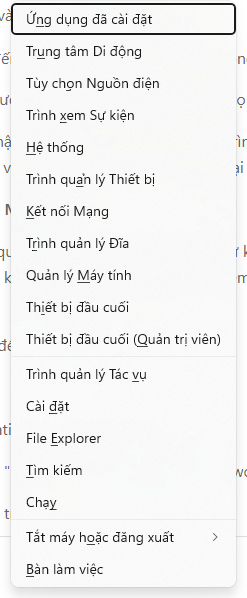
b. Trong danh sách thiết bị, tìm đến “Chuột và các thiết bị nhiệt động khác” và nhấp vào để mở.
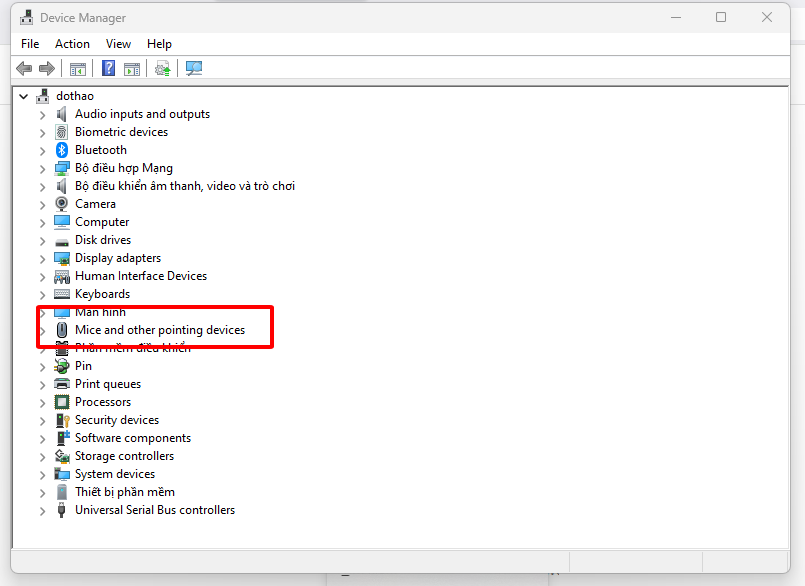
c. Khi bạn thấy chuột của mình được liệt kê, nhấp chuột phải và chọn “Cập nhật trình điều khiển.”
d. Theo dõi hướng dẫn để cập nhật trình điều khiển. Nếu bạn có trình điều khiển cài đặt sẵn, hãy chọn “Tìm kiếm trình điều khiển trên máy tính của tôi” và theo dõi các bước để cài đặt lại trình điều khiển.
3. Sử dụng bàn di chuột thay thế:
Nếu bạn có sẵn một bàn di chuột (touchpad) hoặc bàn di chuột thay thế, hãy kết nối hoặc sử dụng chúng để kiểm tra xem vấn đề có liên quan đến chuột cụ thể của bạn hay không. Nếu bàn di chuột hoạt động bình thường, có thể chuột máy của bạn bị hỏng hoặc cần thay thế.
<< Xẹm thêm: Các thương hiệu chuột máy tính nổi tiếng và tốt nhất hiện nay >>

Nếu chuột hoạt động bình thường trong chế độ an toàn, điều này có nghĩa rằng vấn đề có thể xuất phát từ phần mềm hoặc dịch vụ. Hãy kiểm tra lại các ứng dụng mới cài đặt hoặc cập nhật gần đây và tiến hành gỡ bỏ hoặc sửa lỗi nếu cần.
<< Xem thêm: Các mẫu bàn phím cơ giá rẻ phù hợp cho sinh viên >>
Với 3 cách trên, bạn hy vọng sẽ có thể sửa lỗi chuột không di chuyển được trên máy tính của mình một cách dễ dàng. Chúc bạn thành công!


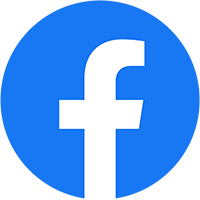

Pingback: Top 5 chuột máy tính có dây tốt nhất - Phụ Kiện PK